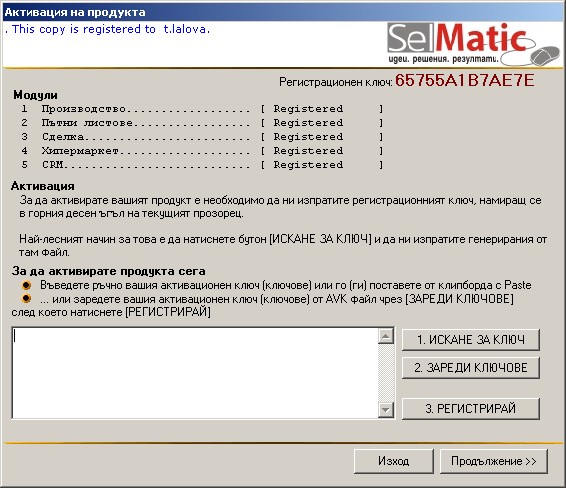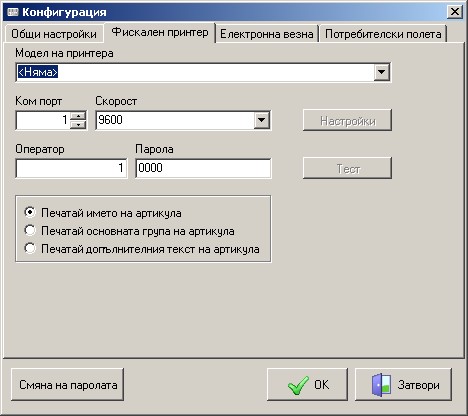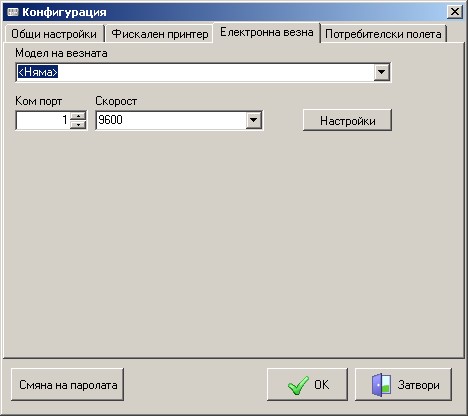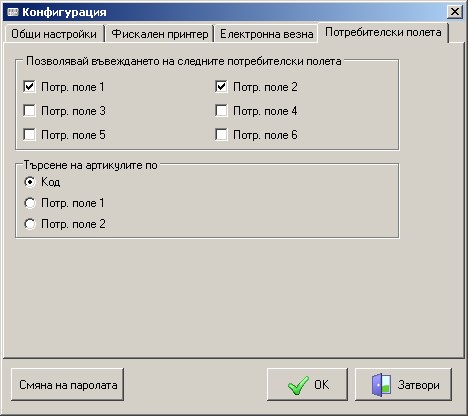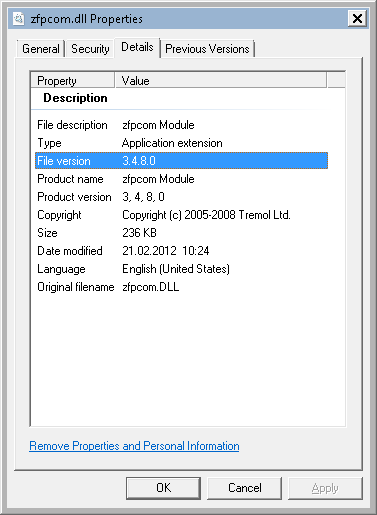Съдържание
Конфигурация на ПОС терминал
При първоначално стартиране на ПОС терминала се отваря Конфигурацията на ПОС терминала, в която да направите необходимите настройки за работа с него.
Имайте в предвид, че ако в процеса на работа, направите промени в тези настройки, за да влязат в сила, трябва задължително да рестартирате терминала.
Общи настройки
Първоначално се визуализират „Общите настройки“, които представляват опции, отнасящи се за избора на контрагент, обект и каси, за които ще се отнасят продажбите. Както и за правото да се правят отстъпки, да се редактират редове, ДДС % и други.
Ако изберете Контрагент, с който се продава, то всяка продажба ще се отнася за него и той ще се зарежда автоматично в нея. Обикновено, ако се посочва контрагент, то това е Население, т.е. без значение на кого се продава.
В случай, че не посочите конкретен контрагент, то ще го избирате при всяка продажба .
Като следваща стъпка избирате обекта, за който ще се отнасят продажбите, както и касите, в които ще постъпват сумите от тях.
Имате възможност да посочите каса за плащания в брой и каса за плащания с карта.
Обикновено валутата за приравняване е лева.
Следват няколко опции, които активирате с маркиране на съответната отметка - задължително да се плащат всички задължения; при приключване, документа автоматично да се отпечатва; възможност да се правят отстъпки; да се променя ДДС %-та; да се редактират редовете; да се изисква втори служител (дилър) и/или да се работи в режим Ресторант.
С излизане на релийз 2011.10 е добавена опция за добавяне на протокол за производство, ако дадена позиция в продажбата е рецепта (аналогично на режим Ресторант).
Ако е маркирана тази отметка, при всяко стартиране на Пос терминала в SelMatic Plus се създава по един единствен документ за производство, в който се добавят всички рецепти от продажбите през терминала (документа се създава без значение дали артикулите, които се продават са рецепти или не).
В случай, че продавате рецепта, по която има наличност, тя се вписва в протокола за производство, едва когато продаденото количество надвиши наличното.
Тъй като в практиката на доста потребители, работещи с артикули рецепти, не им се налага да попълват данни за „Маса“, с излизане на версия 2011.10/м.12.11 е променена логиката на настройките режим „Ресторант“ (включващ избор на маса и производство на рецепти) и „Добавяй в протокол за Производство“ (релийз 2011.10/м.10.11г.).
Режим „Ресторант“ се преименува на „Избор на маса в продажба“ и с избора му се визуализират единствено полетата за вписване на „Маса“, без да се създава протокол за производство.
От друга страна режим „Добавяй в протокол за Производство“ се преименува на „Създавай Производство за позиции рецепти“. Единствено неговото маркиране активира създаването на протокол за производство, в който да се вписват всички продадени позиции, които са рецепти.
Двете опции за посочване на маса и създаване на производство може да се използват както едновременно, така и поотделно.
С бутон  отваряте регистрационната форма на ПОС терминала, в случай, че Ви се наложи да го регистрирате/дерегистрирате.
отваряте регистрационната форма на ПОС терминала, в случай, че Ви се наложи да го регистрирате/дерегистрирате.
Как става искането и зареждането на ключове е описано в Конфигурация на програмата / За напреднали.
Фискален принтер
Настройките за фискален принтер и електронна везна са аналогични на тези в Конфигурация на програмата.
От падащо меню избирате от списъка, модела на Вашия принтер - 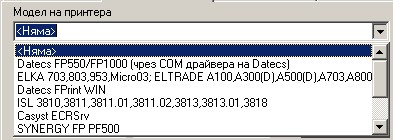
С избора му се активират бутони Настройки и Тест.
С Тест проверявате, дали компютърът разпознава фискалния принтер (касовия апарат) и ако не, извежда съобщение за това.
Според избрания модел на фиск.принтер/касов апарат, с избора на бутон Настройки се отваря съответния прозорец със специфичните настройки за избрания модел.
Като следваща стъпка посочвате към кой „Ком порт“ е включен фиск.принтер/касовия апарат и каква е скоростта.
Задавате и номер на оператора и с каква парола, ще се управлява принтера/апарата.
Програмата Ви дава три възможности за печат върху касовата бележка: името на артикула, основната му група или допълнителния му текст.
Електронна везна
В случай, че работите с електронна везна, трябва да посочите и нейния модел -
Отново, с избор на везната се активира бутон Настройки, с който се отваря прозореца със специфичните настройки за избрания модел.
За финал посочвате към кой „Ком порт“ е включена везната и на каква скорост ще работи.
Потребителски полета
В тази страница с отметки, маркирате желаните потребителски полета на артикула, които да са разрешени за въвеждане.
Тук посочвате и как да се извършва търсенето на артикулите - по код, по потребителско поле 1 или по потребителско поле 2.
Най-отдолу в Конфигурацията на ПОС терминала има бутон  , с който извиквате формата за задаване и смяна на парола на достъпа до самата конфигурация -
, с който извиквате формата за задаване и смяна на парола на достъпа до самата конфигурация -  .
.
По този начин се осигурява защита, относно достъпа до настройките на терминала.
Ако до момента нямате въведена парола, въведете нова парола, без да попълвате стара.
От SelMatic Plus версия 2013.10.01 нататък, ако се използват фискални устройства на ТРЕМОЛ/Zeka се изисква използването на версия на ком драйвера на Тремол ZFPCOM.DLL версия 3.0 или по-голяма. Тази версия е достъпна още от 2012 година, поради което вероятността да е нужна промяна е малка.
SelMatic Plus няма да спре да функционира ако се използва по-стара версия на библиотеката, но ако възникне необходимост от аварийно затваряне на бон (което е нужно при грешка в комуникацията с фискалното устройство по средата на печат на касова бележка) то бона няма да може да се затвори аварийно (в предишните версии на SelMatic Plus тази функция така или иначе не е работила при всички възможни аварийни ситуации, а само при част от тях). Препоръчваме актуализация на драйверите на Тремол (ако е нужно), за да се гарантира безпроблемната работа.
Версията на драйвера може да се провери като се намери файла ZFPCOM.DLL, който обичайно се намира на:
C:\Program Files\ZekaFP\3.0\bin\zfpcom.dll за 32 битов Windows или
C:\Program Files (x86)\ZekaFP\3.0\bin\zfpcom.dll за 64 битов Windows,
натисне се десния бутона мишката върху него и се избере Properties → Details и се провери съдържанието на полето File Version. Там трябва да е версия не по-малка от 3.0.0.0 (в долния пример, версията е 3.4.8.0):
Актуална версия на ком драйвера може да се изтегли от http://www.tremol.bg/bg/bg/support/downloads/software/drivers
Библиотека за програмисти улесняваща управлението на фискални устройства, а конкретно версия 3.4.8. с която е тестван SelMatic Plus 2013.10.1 е на адрес http://www.tremol.bg/bg/bg/support/downloads/software/drivers/zfplib348sdk.exe